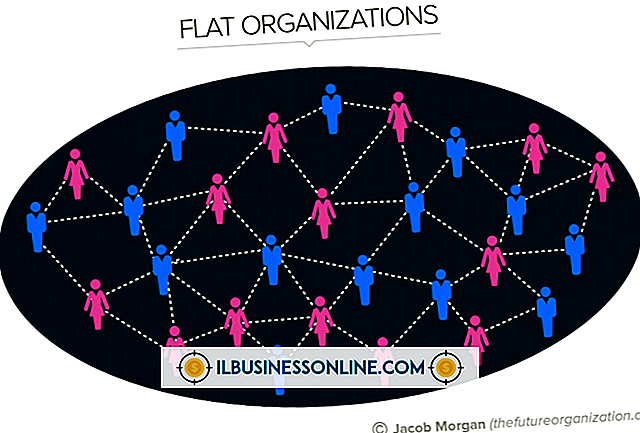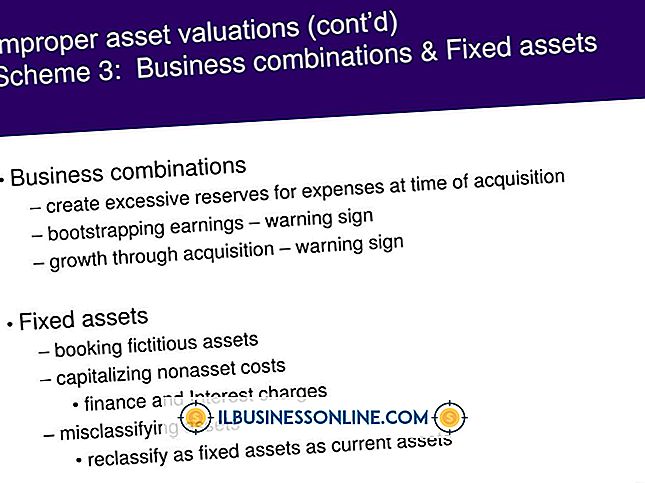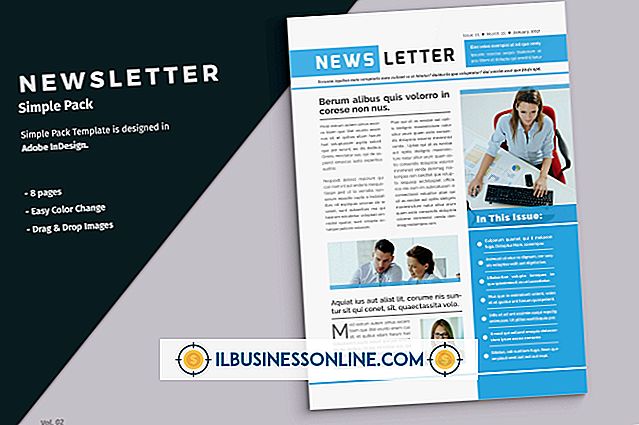AVG에서 Outlook 플러그인을 사용하지 않도록 설정하는 방법

AVG Anti-Virus는 알려진 바이러스 및 맬웨어로부터 보호합니다. 시스템을 보호하는 데 도움이되는 한 가지 방법은 Outlook에서 모든 전자 메일 및 첨부 파일을 검색하여 열거 나 열 수 있도록하는 것입니다. 이것은 보안의 추가 레이어를 추가하는 동안 느린 PC 또는 많은 활성 응용 프로그램이있는 PC에서도 성능이 저하됩니다. Outlook의 성능을 향상 시키려면 AVG 플러그인을 사용 중지하여 메시지 다운로드가 지연되지 않도록 할 수 있습니다.
AVG 설치 중 플러그인 비활성화
1.
"시작"및 "열기"를 클릭 한 다음 인터넷에서 다운로드 한 AVG 설정 파일을 찾습니다. AVG 설치 마법사를 시작하려면 파일을 두 번 클릭하십시오.
2.
사용권 계약에 동의하고 "다음"을 클릭하십시오. 설치 유형을 선택하라는 메시지가 표시되면 "사용자 정의 설치"옵션을 클릭 한 후 "다음"을 클릭하십시오.
삼.
구성 요소 선택 영역에서 "Microsoft Outlook 추가 기능"옵션을 찾습니다. "Microsoft Outlook 추가 기능"옵션 옆에있는 확인란을 클릭하여 선택 표시를 지 웁니다. "다음"버튼을 클릭하십시오.
4.
나머지 프롬프트에 따라 AVG 설치를 완료 한 다음 메시지가 나타나면 컴퓨터를 다시 시작하십시오. AVG는 들어오는 모든 Outlook 전자 메일 및 첨부 파일을 자동으로 검색하지 않고 바이러스로부터 컴퓨터를 보호하기 시작합니다.
Outlook에서 플러그인 비활성화
1.
Outlook을 실행하고 메시지가 표시되면 전자 메일 프로필에 로그인합니다.
2.
Outlook 리본 막대에서 "파일"을 클릭 한 다음 "옵션"을 클릭하여 새 창을 엽니 다. 이 창의 왼쪽에있는 목록에서 "추가 기능"링크를 클릭하십시오. Microsoft Office 추가 기능보기 및 관리 창이 창 오른쪽에 나타납니다.
삼.
"관리"레이블 옆에있는 드롭 다운 목록을 클릭하고 "COM 추가 기능"을 선택하십시오. "이동"단추를 클릭하십시오.
4.
체크 표시를 제거하려면 "AVG Outlook Add-in"옵션 옆의 확인란을 클릭 한 다음 "확인"을 클릭하십시오.
5.
Outlook 리본 표시 줄에서 "파일"을 클릭 한 다음 "종료"를 클릭하십시오. Outlook을 다시 시작하고 리본에서 "보내기 / 받기"를 클릭하십시오. 이제 Outlook에서 AVG 플러그인으로 검색하지 않고 전자 메일 서버에서 메시지를 다운로드합니다.
경고
- AVG 용 Outlook 플러그인을 사용하지 않도록 설정하면 프로그램에서 메시지와 첨부 파일을 자동으로 검사하지 않습니다. 그러나 첨부 파일을 열기 전에 수동으로 첨부 파일을 스캔 할 수 있습니다.